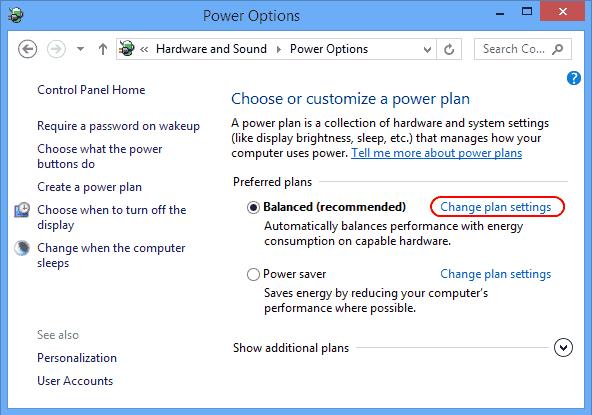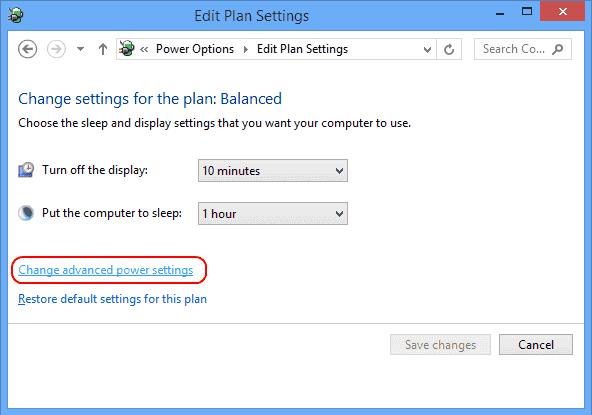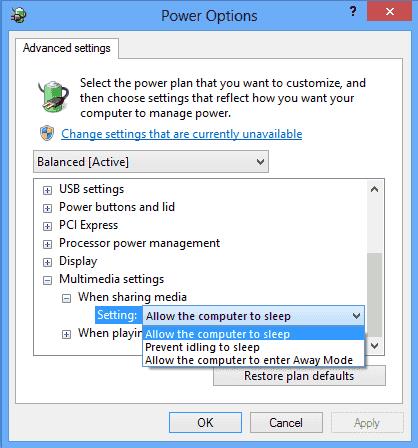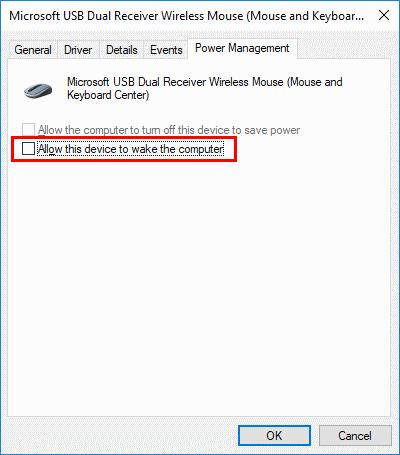Imate li problema u kojima Microsoft Windows 10 ne ide u stanje mirovanja? Ovaj vodič će vam pomoći da shvatite problem.
Popravak 1 – Mogućnosti napajanja
Odaberite gumb “ Start ”, a zatim odaberite “ Postavke ” (ikona zupčanika).
Odaberite " Sustav ".
Odaberite " Power & sleep ".
Provjerite je li postavka “ Sleep ” postavljena na željenu vrijednost.
Odaberite " Dodatne postavke napajanja " u desnom oknu.
Odaberite “ Promijeni postavke plana ” pored opcije koju ste odabrali.
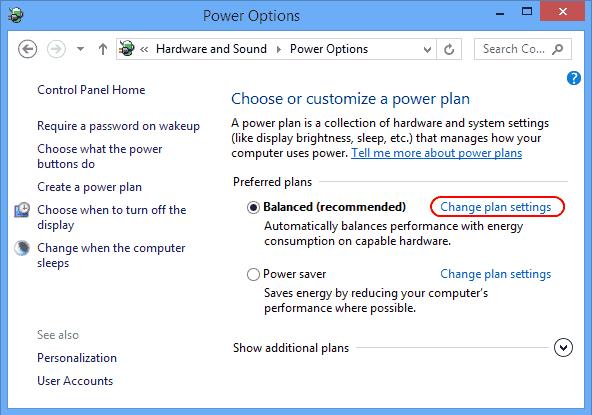
Odaberite " Promjena naprednih postavki napajanja ".
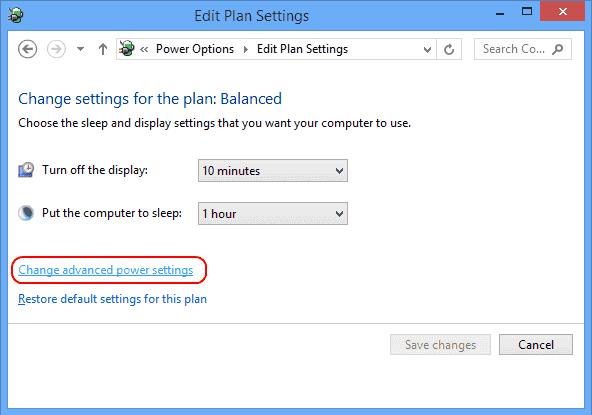
Na zaslonu " Mogućnosti napajanja " želite proširiti svaku postavku i osigurati da dopuštaju računalu prelazak u stanje mirovanja. U mom slučaju, postavka pod " Multimedijske postavke " > " Prilikom dijeljenja medija " bila je postavljena na " Spriječi mirovanje u stanju mirovanja ". Morao sam ovo postaviti na " Dopusti računalu da spava ". Ako se osjećate lijeno, samo pritisnite gumb " Vrati zadane postavke plana " i to bi trebalo prebaciti sve stavke na mjesto gdje je spavanje dopušteno u sustavu Windows 10.
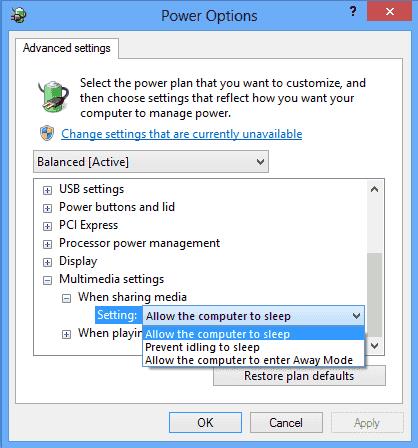
Popravak 2 – Osjetljivi miš
Ako imate osjetljiv miš, svaka vibracija u blizini vašeg računala mogla bi držati vaš uređaj budnim. Isprobajte ove korake kako biste spriječili da miš probudi vaš uređaj.
Odaberite gumb “ Start ”, a zatim upišite “ uređaj ”.
Otvorite " Upravitelj uređaja ".
Proširite odjeljak " Miševi i drugi pokazivački uređaji ".
Kliknite desnom tipkom miša koji koristite, a zatim odaberite " Svojstva ".
Odaberite karticu " Upravljanje napajanjem ".
Poništite okvir " Dopusti ovom uređaju da probudi računalo ", a zatim odaberite " U redu ".
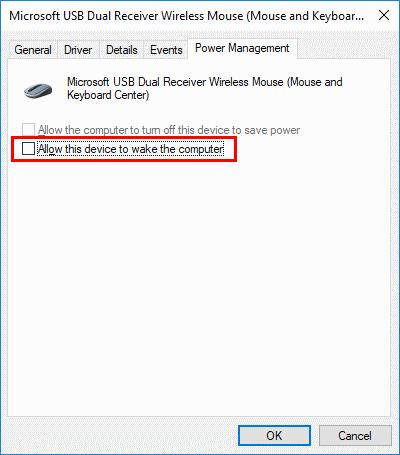
Popravak 3 – Mrežni adapteri
Ovi koraci su isti kao i popravak 2, samo što provjeravate pod "Mrežni adapteri".
Odaberite gumb “ Start ”, a zatim upišite “ uređaj ”.
Otvorite " Upravitelj uređaja ".
Proširite odjeljak " Mrežni adapteri ".
Provjerite ispod svake od opcija desnim klikom i odabirom " Svojstva ".
Poništite okvir " Dopusti ovom uređaju da probudi računalo ", a zatim odaberite " U redu " za svaku mrežnu karticu.
Ako i dalje imate problema s spavanjem računala sa sustavom Windows 10, možda postoji program koji se neprestano izvodi na vašem računalu koji ga drži budnim, ili još gore, virus. Upotrijebite moju Bibliju za brže pokretanje računala sa sustavom Windows kako biste dobili kontrolu nad onim što se pokreće na vašem računalu.